Hoe het probleem op iPhone Calendar niet te repareren

Je wilt absoluut niet te laat komen voor een zeer belangrijke afspraak met je vriendin of een spannend basketbalwedstrijdje live thuis horen uitzenden. Veel mensen zullen ervoor kiezen om het toe te voegen aan hun schema van mailserverkalender wanneer ze op kantoor werken. Vanwege deze nieuwe evenementen worden automatisch bijgewerkt op hun iPhone-agenda. Als de tijd daar is, krijgen ze een gesproken melding van hun iPhone. De iPhone is immers handiger om mee te nemen en je zult je laptop nergens na het werk gebruiken. Maar wat u gaat doen als uw iPhone-agenda deze nieuwe gebeurtenissen niet synchroniseert. Je zult boos zijn als je deze gebeurtenissen mist. Als u oplossingen probeert te vinden om iPhone Agenda niet te synchroniseren, lees dan dit artikel voor meer informatie.
Methode 1: Synchroniseer je iPhone-agenda om het probleem op te lossen
Toen u ontdekte dat uw iPhone-agenda niet synchroniseert met uw e-mailservers, is de eenvoudigste manier om uw iPhone-agenda vooraf te controleren en opnieuw te synchroniseren. Het wordt aanbevolen om een back-up van de kalender te maken voordat u verdergaat.
Stap 1: Start de startpagina van de iPhone en ga naar Instellingen.
Stap 2:Tik Kalenders. Selecteer vervolgens het account met de agenda voor het opnieuw instellen.
Stap 3: Tik Synchroniseren en vinkje aan alle evenementen.
Stap 4: Wacht gewoon een paar minuten om al uw laatste gesynchroniseerde gebeurtenissen in agenda's te bekijken. Houd er rekening mee dat iCloud zijn eigen tijdsintervallen heeft om de nieuwe evenementen bij te werken.
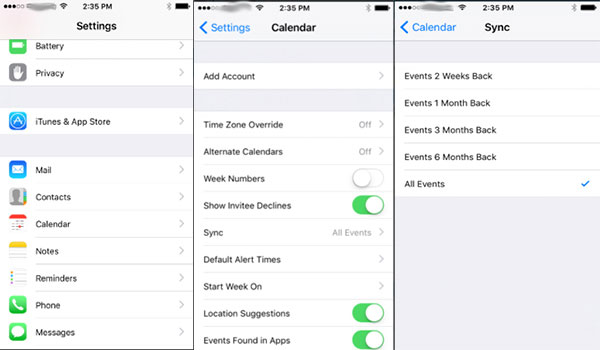
Methode 2: iPhone Calendar repareren zonder synchroniseren met iCloud
Soms, wanneer de iPhone nieuwe kalendergebeurtenissen opslaat in een lokale kalender in plaats van in iCloud, of iCloud stopt met correct werken, kan dit ook leiden tot het probleem dat de iPhone Agenda niet synchroniseert. U moet de iCloud-instelling opnieuw instellen om iPhone Agenda met de volgende stappen te synchroniseren.
Stap 1: Bezoek Instellingen in iPhone.
Stap 2: Tik iCloud optie.
Stap 3: Schakel om uit te schakelen Contacten, Kalenders, Herinneringen.
Stap 4: Wanneer het venster verschijnt dat u eraan herinnert om de kalender uit te schakelen, zijn er twee opties, Blijf op mijn iPhone of verwijderen van mijn iPhone, klik op de optie Houd op mijn iPhone.
Stap 5: Zet een paar minuten later aan Contacten, Kalenders en herinneringen.
Stap 6: Ga ten slotte terug naar de Agenda-app om te zien of nieuwe evenementen zijn bijgewerkt.
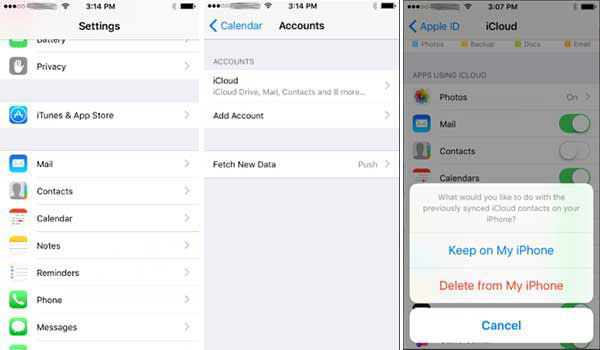
Methode 3: Fix iPhone-agenda niet synchroniseren met Gmail Agenda
Gmail is waarschijnlijk de eerste keuze voor e-mailserver voor zakelijke doeleinden. Gmail kan enkele belangrijke vergaderingen markeren in Google Agenda. Deze belangrijke gebeurtenissen in de Gmail-agenda worden vervolgens gesynchroniseerd met iPhone Agenda. Als je geen updates van je iPhone kunt krijgen, kun je de onderstaande methode gebruiken om je Gmail-server op je iPhone te resetten.
Stap 1: Ga naar omgeving in iPhone en tik vervolgens op Agenda.
Stap 2: Klik accounts, zorg ervoor dat Nieuwe data-push ophalen Optie is On. En vergeet niet om de iCloud-optie in te stellen duwen, Gmail en Holiday Calendar optie is halen. Stel vervolgens FETCH-intervallen in volgens uw vereiste. U kunt kiezen uit Every 15 Minutes, 30 Minutes, Hourly of Handmatig.
Stap 3: Tik Kalender> Accounts> Gmail, zorg ervoor dat alle apps Mail, Contacten, Agenda's, Notities aan staan.
Stap 4: Als het nog steeds niet werkt, klikt u op Accounts> Gmail> Account verwijderen.
Stap 5: Ga terug naar omgeving op je iPhone, klik Kalender> Accounts> Account toevoegen
Stap 6: Wanneer het venster verschijnt, voert u uw Gmail-adres en wachtwoord. Gmail wordt opnieuw toegevoegd aan de agendarekeningen. Wacht een paar minuten. Open Agenda op de startpagina van uw iPhone om te controleren of uw iPhone alle evenementen synchroniseert met uw Gmail-agenda.
Stap 7: Kies nu Gmail Agenda als uw standaard. En dan kun je het probleem oplossen dat iPhone-agenda nu niet synchroniseert met Gmail.
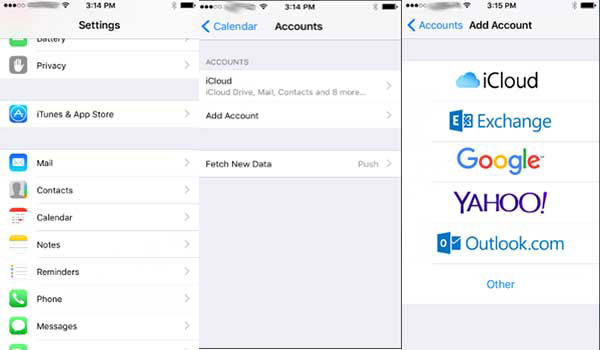
Methode 4: iPhone-systeem herstellen om problemen met agendasynchronisatie te verhelpen
Wat moet je doen als bovenstaande oplossingen nog steeds niet werken? Of als u moe bent van al deze complexe instellingsprocedures, kunt u ook Tipard iOS Systeemherstel proberen om al deze problemen op te lossen. Het is een krachtig wapen om je iPhone te redden van allerlei ongemakkelijke situaties. Oplossing iPhone Agenda niet synchroniseren is slechts één functie van al zijn functies. Hieronder zullen we introduceren hoe het programma te repareren via Tipard iOS systeemherstel.
Download en installeer het programma
Zodra u Tipard hebt gedownload en geïnstalleerd iOS systeemherstel op Windows of Mac, kunt u het programma starten en iDevice met de computer verbinden.
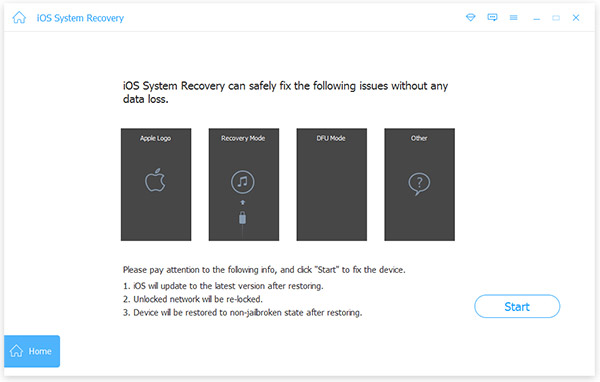
Controleer de gedetecteerde apparaatinformatie
Wanneer het apparaat is aangesloten, detecteert het programma overeenkomstig de apparaatcategorie, het apparaattype, het apparaatmodel en de iOS-versie. Als de informatie niet correct is, kunt u handmatig de juiste informatie selecteren.
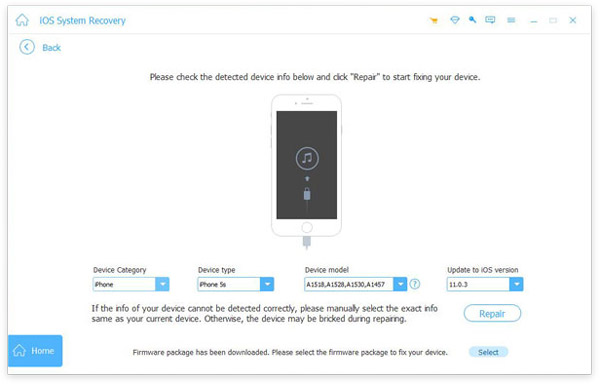
Repareer iPhone Calendar niet synchroniseren
En dan kunt u op de knop Repareren klikken om de problemen op te lossen voor iPhone Calendar die niet worden gesynchroniseerd met iCloud of een andere mailserver. Het kost slechts een paar keer klikken om de meeste problemen voor de iPhone zonder complex proces.
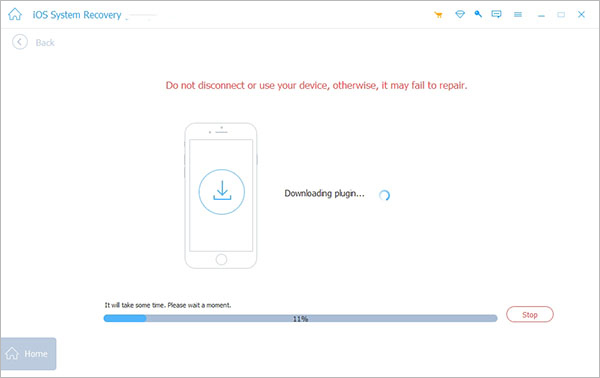
Conclusie
Eigenlijk kun je ook hetzelfde proces volgen om iPhone Calendar niet synchroniseren probleem met andere e-mailservers, zoals uitwisseling, Outlook, Yahoo Mail, enz. Als je vond dat je iPhone-agenda niet met hen synchroniseert, kunt u iPhone Calendar proberen te repareren naar de bovenste drie manieren. Als de oplossingen niet voor u werken, kunt u het Tipard iOS-systeemherstel gebruiken om het probleem binnen enkele klikken op te lossen. Elke vraag over de iPhone-kalender synchroniseert niet met e-mailserver of gerelateerde, u kunt gerust meer details in de opmerkingen delen.







